文章詳情頁
Win10系統設置任務欄全透明詳細操作步驟
瀏覽:3日期:2022-12-14 15:41:22
你們曉得Win10系統中如何設置任務欄全透明呢?下文就為大伙帶來了Win10系統設置任務欄全透明的詳細操作步驟。

1、下載安裝一款名叫Startisback的小工具;
2、接下來,將Startisback安裝到你的電腦中,啟動軟件后會看到如下界面;
3、勾選“外觀”→“使用自定義任務欄顏色”復選框,然后再將右側滑桿拖拽到最左側,點擊應用按鈕。轉眼間,任務欄就變透明啦!
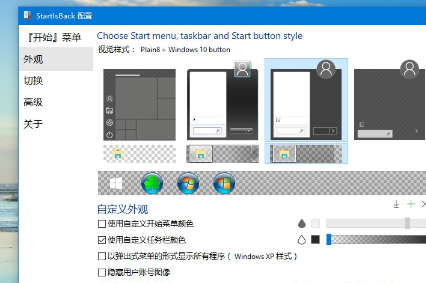
4、除此之外,我們還可以在此基礎上再做一些小變化。比方說點擊滑桿最左側的“□”,它的作用是為任務欄填入不同的顏色。再或者,我們還可以點擊旁邊的“小水滴”,而它的作用則是將透明的任務欄轉成“Aero毛玻璃”效果。
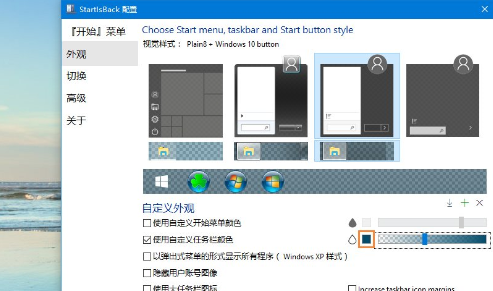
OK!是不是很簡單呢?好了,馬上體驗一下吧,一秒鐘,讓我們Windows立馬不一樣!
依照上文呈現的Win10系統設置任務欄全透明的詳細操作步驟,你們是不是都學會設置的方法啦!
相關文章:
1. deepin linux怎么切換到root權限? Deepin切換root用戶的技巧2. 深度操作系統Deepin20.2.1發布(附下載和更新日志)3. deepin文件有個鎖頭怎么刪除? deepin刪除帶鎖頭文件的技巧4. 深度操作系統20.5發布 deepin 20.5更新內容匯總5. 讓FreeBSD更安全(FreeBSD安全設置)6. FreeBSD安裝之自動分區方法7. UNIX 操作系統復雜的關機過程8. 開源操作系統Unix :SunOS 4.1.1上手體驗9. Win11系統xbox錄制不了怎么辦?Win11xbox錄制不了的解決方法10. Win10文件歷史記錄已關閉怎么辦?Win10文件歷史記錄已關閉的解決方法
排行榜

 網公網安備
網公網安備